Google fordító
EZ A SZOLGÁLTATÁS GOOGLE ÁLTAL KÉSZÍTETT FORDÍTÁSOKAT TARTALMAZHAT. A GOOGLE A FORDÍTÁSOKRA VONATKOZÓLAG NEM VÁLLAL SEMMIFÉLE GARANCIÁT, ÍGY SEM KIFEJEZETTEN, SEM HALLGATÓLAGOSAN NEM GARANTÁLJA A FORDÍTÁS PONTOSSÁGÁT ÉS MEGBÍZHATÓSÁGÁT, TOVÁBBÁ NEM VÁLLAL HALLGATÓLAGOS GARANCIÁT ANNAK FORGALOMKÉPESSÉGÉRE, EGY ADOTT CÉLRA VALÓ ALKALMASSÁGÁRA ÉS JOGTISZTASÁGÁRA.
A Nikon Corporation (a továbbiakban a „Nikon”) referencia-útmutatóit a kényelmes használat érdekében lefordíttattuk a Google fordító által működtetett fordítószoftverrel. Észszerű erőfeszítéseket tettünk a fordítás pontosságának biztosítása érdekében, azonban az automatizált fordítás nem képes tökéletesen helyettesíteni az embert. A fordításokat szolgáltatásként biztosítjuk a Nikon referencia-útmutatók felhasználóinak, olyan állapotban, „ahogy vannak”. Sem kifejezett, sem hallgatólagos garanciát nem vállalunk az angolból bármely más nyelvre lefordított útmutatók pontosságáért, megbízhatóságáért és helyességéért. A fordítószoftver korlátaiból adódóan előfordulhat, hogy bizonyos tartalmak (például képek, videók, Flash videók stb.) fordítása nem pontos.
A referencia-útmutatók hivatalos szövege az angol változat. A fordításban előforduló következetlenségek és eltérések nem kötelező erejűek, megfelelőségi vagy jogérvényesítési célból joghatással nem bírnak. Amennyiben a referencia-útmutatók fordításában tartalmazott információ pontosságával kapcsolatban kérdései merülnek fel, tájékozódjon az útmutatók hivatalos, angol változatában.
Csatlakozás intelligens eszközökhöz
Ha okostelefonról vagy táblagépről (alább „okoseszköz”) szeretne csatlakozni a kamerához, töltse le a SnapBridge alkalmazást.
A SnapBridge alkalmazás
Használja a SnapBridge alkalmazást a fényképezőgép és az okoseszközök közötti vezeték nélküli kapcsolatokhoz.

A SnapBridge alkalmazás ingyenesen elérhető az Apple App Store és Google Play ™ áruházból. A SnapBridge legfrissebb híreiért látogasson el a Nikon webhelyére.
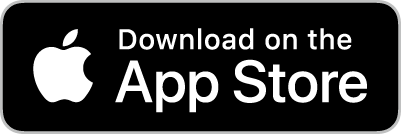

Miben segíthet SnapBridge ?
A SnapBridge alkalmazás segítségével:
-
Képek letöltése a fényképezőgépről
Töltse le a meglévő képeket, vagy töltse le az új képeket, amint készülnek.
-
A kamera távvezérlése (távfényképezés)
Irányítsd a kamerát, és készíts képeket az okoseszközről.
A részletekért lásd a SnapBridge alkalmazás online súgóját:
Vezeték nélküli kapcsolatok
A SnapBridge alkalmazás segítségével Wi-Fi ( 0 Csatlakozás Wi-Fi keresztül ( Wi-Fi mód) ) vagy Bluetooth ( 0 Csatlakozás Bluetooth keresztül ) keresztül csatlakozhat. A fényképezőgép és az okoseszköz SnapBridge alkalmazáson keresztül történő összekapcsolása lehetővé teszi a kamera órájának beállítását és a helyadatok frissítését az okoseszköz által biztosított információk alapján.
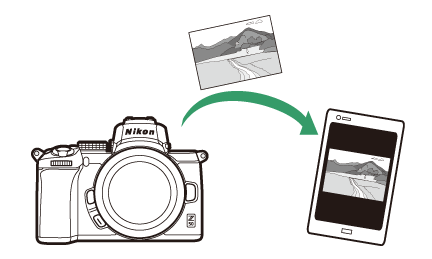
Wi-Fi
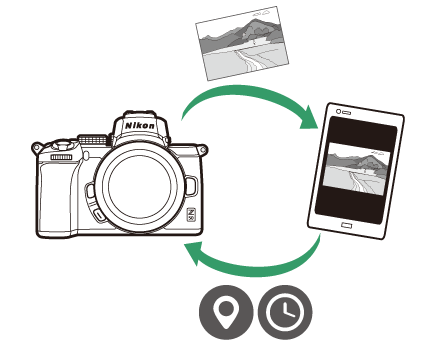
Bluetooth
Csatlakozás Wi-Fi keresztül ( Wi-Fi mód)
Kövesse az alábbi lépéseket, hogy Wi-Fi keresztül csatlakozzon a kamerához.
Csatlakozás előtt engedélyezze Wi-Fi az okoseszközön (a részleteket lásd az eszközhöz mellékelt dokumentációban), ellenőrizze, hogy van-e szabad hely a fényképezőgép memóriakártyáján, és győződjön meg arról, hogy a fényképezőgép és az okoseszköz akkumulátorai teljesen fel vannak töltve. hogy megakadályozza a készülékek váratlan kikapcsolását.
-
Okoseszköz : Indítsa el a SnapBridge alkalmazást.
Ha ez az első alkalom, hogy elindította az alkalmazást , érintse meg a Csatlakozás a kamerához elemet , és folytassa a 2. lépéssel.
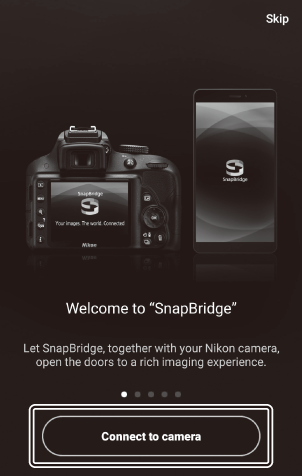
Ha korábban elindította az alkalmazást , nyissa meg a
 fület és érintse meg
fület és érintse meg  > Wi-Fi mód , mielőtt a 3. lépésre lépne.
> Wi-Fi mód , mielőtt a 3. lépésre lépne. 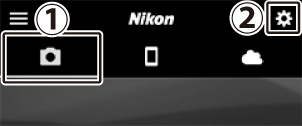
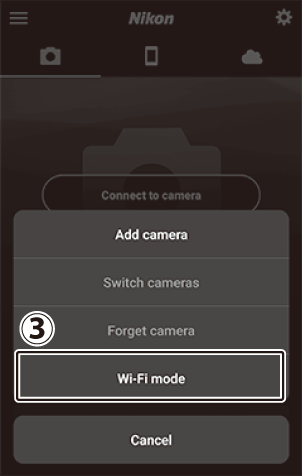
-
Intelligens eszköz : Válassza ki a kamerát és a csatlakozás típusát.
Amikor a rendszer a kameratípus kiválasztására kéri, koppintson a tükör nélküli kamera , majd Wi-Fi kapcsolat elemre.
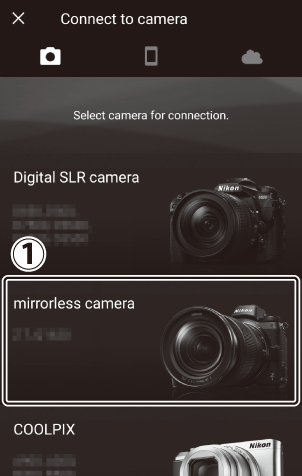
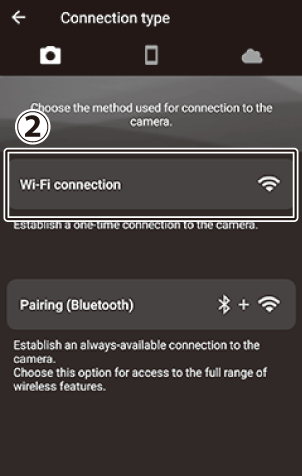
-
Kamera/okoseszköz : Kapcsolja be a kamerát.
Az intelligens eszköz utasítja Önt a kamera előkészítésére. Kapcsolja be a kamerát. Ne érintse meg a Tovább gombot, amíg el nem végezte a 4. lépést.
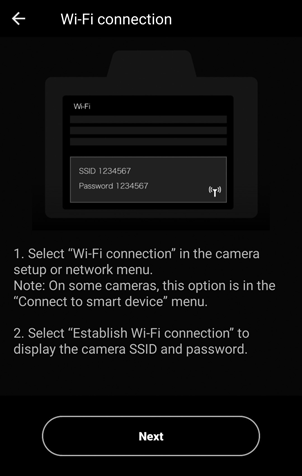
-
Kamera : Wi-Fi engedélyezése.
Válassza a Csatlakozás okoseszközhöz > Wi-Fi kapcsolat lehetőséget a beállítási menüben, majd jelölje ki Wi-Fi kapcsolat létrehozása lehetőséget , és nyomja meg J .

Megjelenik a kamera SSID azonosítója és jelszava.

-
Okoseszköz : Koppintson a Tovább gombra .
Érintse meg a Tovább gombot, miután az előző lépésben leírtak szerint engedélyezte Wi-Fi a kamerán.

-
Intelligens eszköz : Koppintson az Opciók megtekintése elemre .
Az okoseszköz által megjelenített utasítások elolvasása után érintse meg az Eszközbeállítások alkalmazás megnyitása lehetőséget .
- Android eszközök : megjelennek Wi-Fi beállítások.
- iOS -eszközök : A „Beállítások” alkalmazás elindul. Érintse meg a < Beállítások lehetőséget a „Beállítások” alkalmazás megnyitásához. Ezután görgessen felfelé, és koppintson Wi-Fi elemre, amely a beállítások lista tetején található.
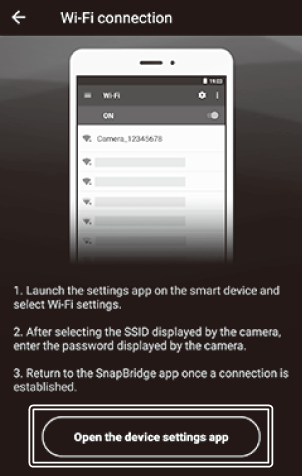
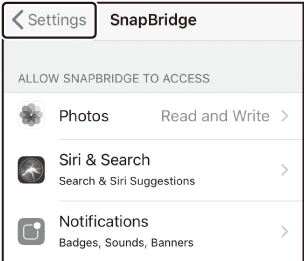



-
Intelligens eszköz : Adja meg a kamera SSID-jét és jelszavát.
Adja meg a kamera által a 4. lépésben megjelenített SSID-t és jelszót.
Android eszköz (a tényleges kijelzők eltérhetnek)
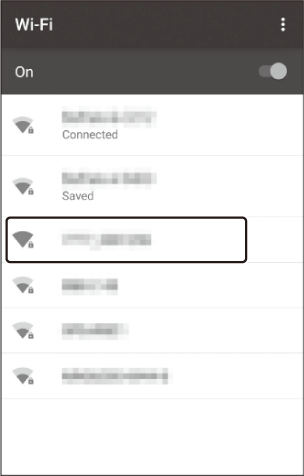



iOS eszköz (a tényleges kijelzők eltérhetnek)
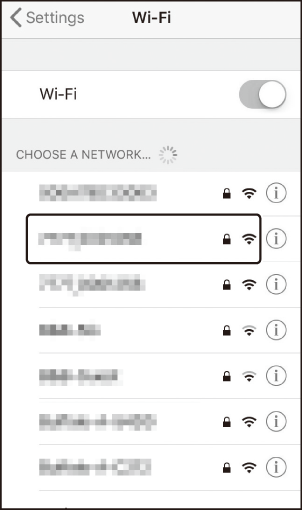


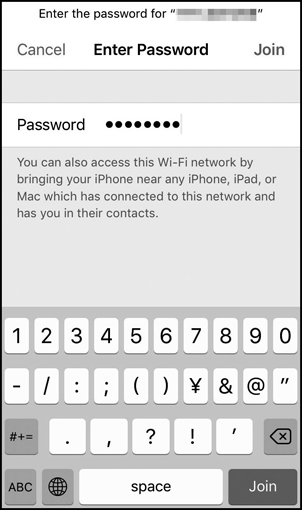
Amikor legközelebb csatlakozik a kamerához, nem kell megadnia a jelszót.
-
Okoseszköz : Visszatérés a SnapBridge alkalmazáshoz.
A Wi-Fi kapcsolat létrehozása után megjelennek Wi-Fi mód opciói. A SnapBridge alkalmazás használatával kapcsolatos információkért tekintse meg az online súgót.
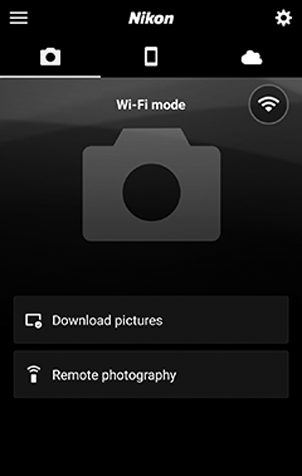
Csatlakozás Bluetooth keresztül
A fényképezőgép és az intelligens eszköz párosításáról az első csatlakozáskor lásd alább a „Csatlakozás első alkalommal: Párosítás” című részt. A párosítás befejezése utáni csatlakozással kapcsolatos információkért lásd: „Csatlakozás párosított eszközhöz” ( 0 Csatlakozás párosított eszközhöz ).
Csatlakozás első alkalommal: Párosítás
Mielőtt első alkalommal csatlakozna Bluetooth keresztül, párosítania kell a kamerát és az okoseszközt az alábbiak szerint. Az iOS eszközökkel való párosítással kapcsolatos információkért lásd az alábbi „ Android ” részt, ha Android eszközt használ, vagy az „ iOS ”-t ( 0 iOS ).
A párosítás megkezdése előtt engedélyezze Bluetooth funkciót az okoseszközön (a részleteket lásd az eszközhöz mellékelt dokumentációban), ellenőrizze, hogy van-e szabad hely a fényképezőgép memóriakártyáján, és győződjön meg arról, hogy a fényképezőgépben és az okoseszközben lévő akkumulátorok teljesen fel vannak töltve. megakadályozza a készülékek váratlan kikapcsolását.
Android
Kövesse az alábbi lépéseket a kamera Android eszközzel való párosításához.
-
Kamera : Készítse elő a kamerát.
Válassza a Csatlakozás okoseszközhöz > Párosítás ( Bluetooth ) lehetőséget a beállítási menüben, majd jelölje ki a Párosítás indítása lehetőséget , és nyomja meg J …

…a kamera nevének megjelenítéséhez.
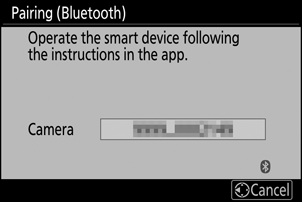
-
Android eszköz : Indítsa el a SnapBridge alkalmazást.
Ha ez az első alkalom, hogy elindította az alkalmazást , érintse meg a Csatlakozás a kamerához elemet , és folytassa a 3. lépéssel.
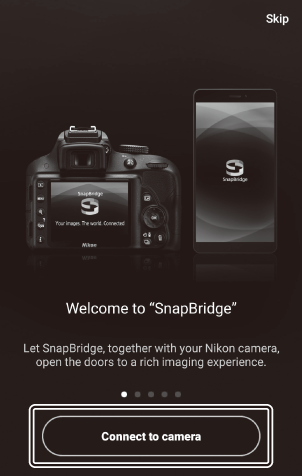
Ha korábban elindította az alkalmazást , nyissa meg a
 fület, és érintse meg a Csatlakozás a kamerához elemet .
fület, és érintse meg a Csatlakozás a kamerához elemet . 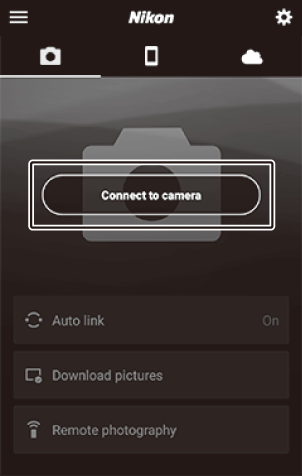
-
Android eszköz : Érintse meg a tükör nélküli kamerát a csatlakozási lehetőségek megjelenítéséhez, majd érintse meg a Párosítás ( Bluetooth ) lehetőséget .
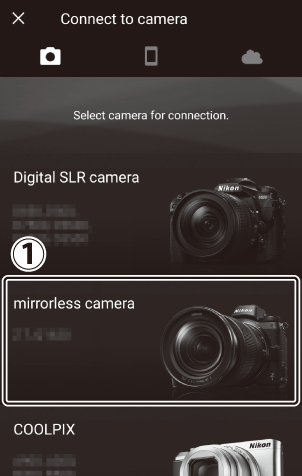
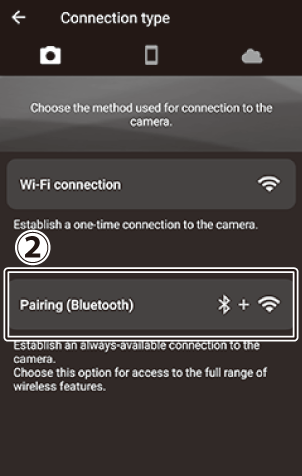
Megjegyzés : Erre a lépésre nem lesz szükség az eszközök következő párosításakor.
Megjegyzés : Bluetooth használatakor engedélyeznie kell a helymeghatározási szolgáltatásokat. Feltétlenül adjon hozzáférést a helyhez, ha a rendszer kéri.
-
Android -eszköz : Válassza ki a kamerát.
Koppintson a kamera nevére.
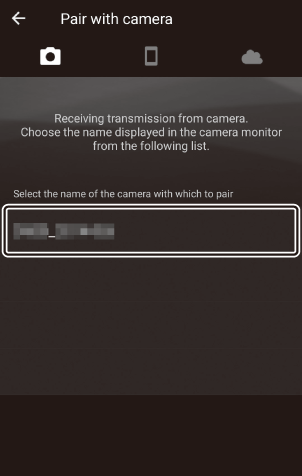
-
Kamera/ Android -eszköz : Ellenőrizze a hitelesítési kódot.
Győződjön meg arról, hogy a fényképezőgép és az Android -eszköz ugyanazt a hitelesítési kódot jeleníti meg (az ábrán bekarikázva).

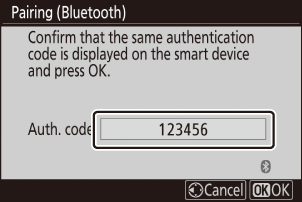
-
Kamera/ Android -eszköz : Párosítás kezdeményezése.
Kamera : Nyomja meg J gombot.

Android eszköz : Koppintson az ábrán látható gombra (a címke az Android használt verziójától függően eltérő lehet).

Ha túl sokáig vár a kamera gombjának megnyomása és az Android eszköz gombjának megérintése között, a párosítás sikertelen lesz, és hibaüzenet jelenik meg.
- Kamera : Nyomja meg J , és térjen vissza az 1. lépéshez.
- Android eszközön : Koppintson az OK gombra , és térjen vissza a 2. lépéshez.
-
Fényképezőgép/ Android eszköz : Kövesse a képernyőn megjelenő utasításokat.
Kamera : Nyomja meg J gombot. A kamera megjelenít egy üzenetet, amely jelzi, hogy az eszközök csatlakoztatva vannak.
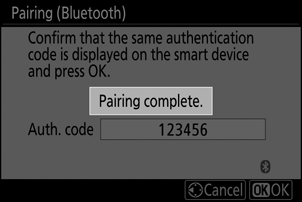
Android eszköz : A párosítás befejeződött. Érintse meg az OK gombot a kilépéshez
 lapon.
lapon. 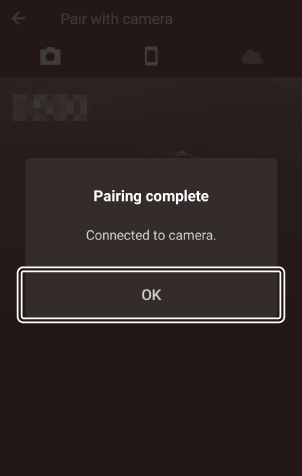
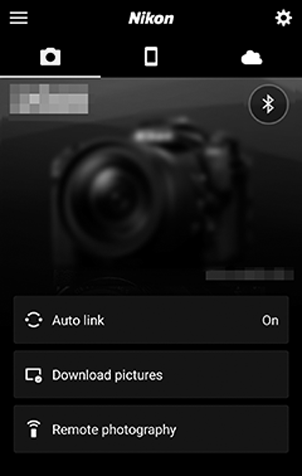
Amikor a SnapBridge alkalmazás telepítése után először párosítja az Android eszközt egy kamerával, a rendszer felkéri az automatikus link (automatikus feltöltés és automatikus óra- és helyszinkronizálás) opciók kiválasztására. Ez az üzenet nem jelenik meg újra, de az automatikus link beállításai bármikor elérhetők az Automatikus link funkcióval a
 lapon.
lapon.
A párosítás ezzel befejeződött. A SnapBridge alkalmazás következő használatakor a „Csatlakozás párosított eszközhöz” című részben leírtak szerint csatlakozhat ( 0 Csatlakozás párosított eszközhöz ).
iOS
Kövesse az alábbi lépéseket a kamera párosításához iOS eszközzel. Android készülékekkel kapcsolatos információkért lásd: „ Android ” ( 0 Android ).
-
Kamera : Készítse elő a kamerát.
Válassza a Csatlakozás okoseszközhöz > Párosítás ( Bluetooth ) lehetőséget a beállítási menüben, majd jelölje ki a Párosítás indítása lehetőséget , és nyomja meg J …

…a kamera nevének megjelenítéséhez.
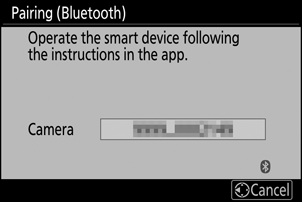
-
iOS -eszköz : Indítsa el a SnapBridge alkalmazást.
Ha ez az első alkalom, hogy elindította az alkalmazást , érintse meg a Csatlakozás a kamerához elemet , és folytassa a 3. lépéssel.
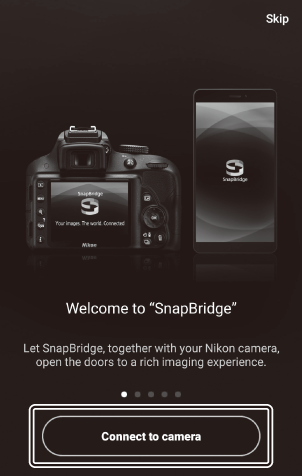
Ha korábban elindította az alkalmazást , nyissa meg a
 fület, és érintse meg a Csatlakozás a kamerához elemet .
fület, és érintse meg a Csatlakozás a kamerához elemet . 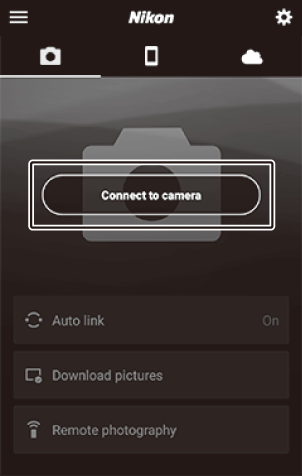
-
iOS -eszköz : Érintse meg a tükör nélküli kamerát a csatlakozási lehetőségek megjelenítéséhez, majd érintse meg a Párosítás ( Bluetooth ) lehetőséget .
Ez a lépés az eszközök párosítása után elhagyható.
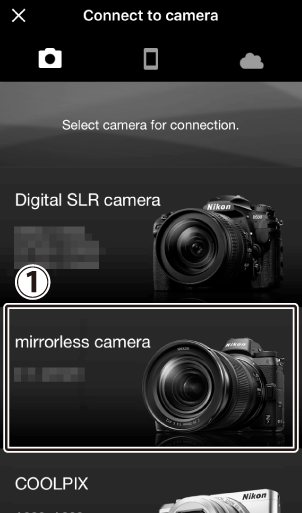
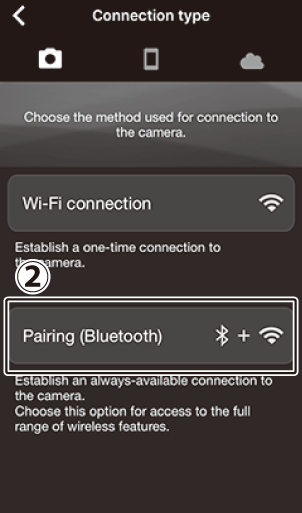
-
iOS -eszköz : Válassza ki a kamerát.
Koppintson a kamera nevére.
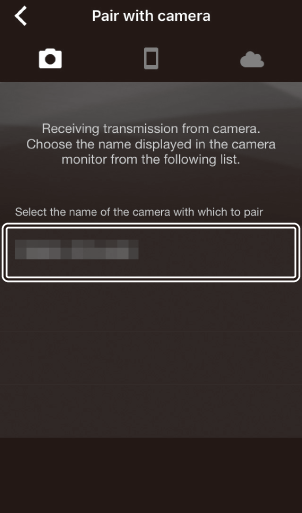
-
iOS eszköz : Olvassa el az utasításokat.
Olvassa el figyelmesen a párosítási utasításokat, és koppintson a Megértve elemre .
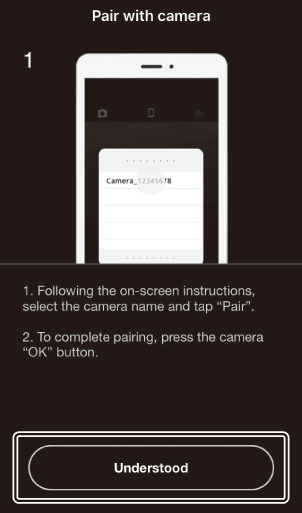
-
iOS eszköz : Válasszon ki egy tartozékot.
Amikor a rendszer felkéri, hogy válasszon tartozékot, érintse meg ismét a kamera nevét.
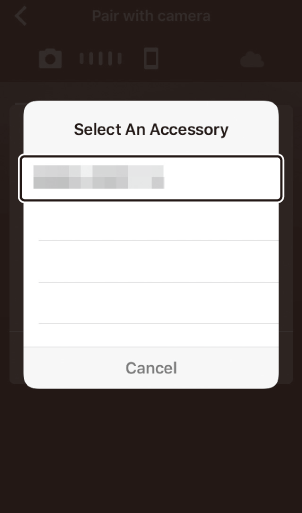
-
Kamera/ iOS -eszköz : Párosítás kezdeményezése.
Kamera : Nyomja meg J gombot.

iOS eszköz : Koppintson az ábrán látható gombra (a címke az iOS használt verziójától függően eltérő lehet).
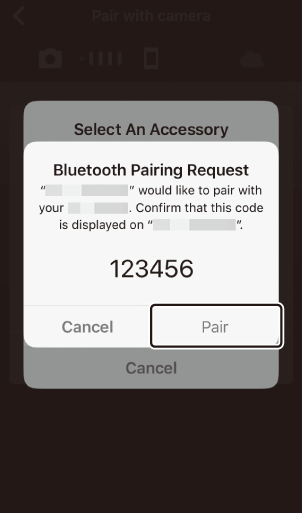
Ha túl sokáig vár a kamera gombjának megnyomása és az iOS eszköz gombjának megérintése között, a párosítás sikertelen lesz, és hibaüzenet jelenik meg.
- Kamera : Nyomja meg J , és térjen vissza az 1. lépéshez.
- iOS eszköz : zárja ki a SnapBridge alkalmazást, és ellenőrizze, hogy nem fut-e a háttérben, majd nyissa meg az iOS „Beállítások” alkalmazását, és kérje iOS , hogy az ábrán látható módon „felejtsék el” a kamerát, mielőtt visszatérnénk az 1. lépéshez.
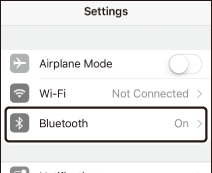


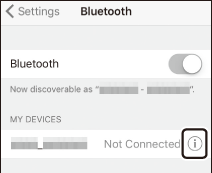



-
Fényképezőgép/ iOS eszköz : Kövesse a képernyőn megjelenő utasításokat.
Kamera : Nyomja meg J gombot. A kamera megjelenít egy üzenetet, amely jelzi, hogy az eszközök csatlakoztatva vannak.
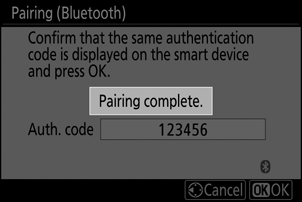
iOS -eszköz : A párosítás befejeződött. Érintse meg az OK gombot a kilépéshez
 lapon.
lapon. 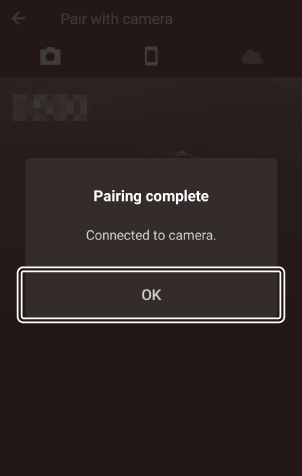
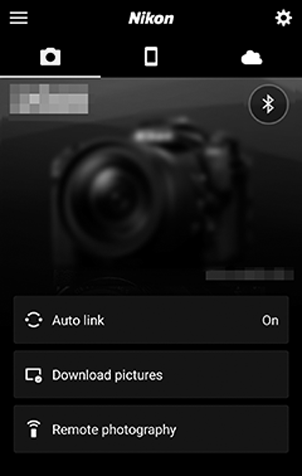
Amikor először párosítja az iOS eszközt egy kamerával a SnapBridge alkalmazás telepítése után, a rendszer felkéri az automatikus link (automatikus feltöltés és automatikus óra- és helyszinkronizálás) opciók kiválasztására. Ez az üzenet nem jelenik meg újra, de az automatikus link beállításai bármikor elérhetők az Automatikus link funkcióval a
 lapon.
lapon.
A párosítás ezzel befejeződött. A SnapBridge alkalmazás következő használatakor a „Csatlakozás párosított eszközhöz” című részben leírtak szerint csatlakozhat ( 0 Csatlakozás párosított eszközhöz ).
Csatlakozás párosított eszközhöz
A kamerával már párosított okoseszközhöz való csatlakozás gyors és egyszerű.
-
Kamera : Bluetooth engedélyezése.
A beállítási menüben válassza a Csatlakozás okoseszközhöz > Párosítás ( Bluetooth ) > Bluetooth kapcsolat lehetőséget , majd jelölje ki az Engedélyezés lehetőséget , és nyomja meg J .
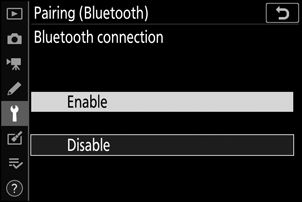
-
Okoseszköz : Indítsa el a SnapBridge alkalmazást.
A Bluetooth kapcsolat automatikusan létrejön.
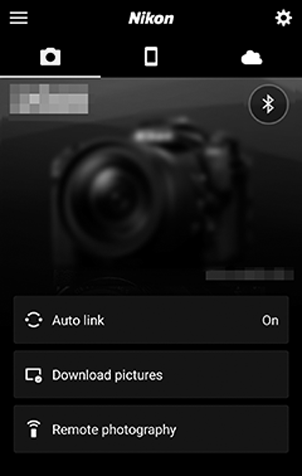



 . Amikor az ikon a következőre változik
. Amikor az ikon a következőre változik  , Koppintson a
, Koppintson a 